 یکی از ویژگی های جذاب و کاربر پسند گنوم ۳، وجود افزونه های (Extensions) زیبا ی گنوم شل هست. افزونه هایی که برای زیباتر و همچنین راحت تر کردن کار با این محیط طراحی و عرضه میشن.
یکی از ویژگی های جذاب و کاربر پسند گنوم ۳، وجود افزونه های (Extensions) زیبا ی گنوم شل هست. افزونه هایی که برای زیباتر و همچنین راحت تر کردن کار با این محیط طراحی و عرضه میشن.
در بخش های اول و دوم معرفی افزونه های گنوم شل افزونه های پر کاربردی معرفی شد که شاید کاربران احتیاج بیشتری به نصب آنها داشتند، اما حالا نوبت به افزونه های کوچک و ساده میرسه. افزونه هایی که امروز قصد معرفیشون رو داریم کار های ساده اما تاثیر گذاری رو بر روی محیط شل انجام میدهند. در ضمن لازم به ذکر هست بجز یک افزونه، تمامی افزونه های معرفی شده در مخازن موجود هستند و سعی ما بر این بوده که افزونه های خارج از مخازن رو معرفی نکنیم.
CPU Temperature
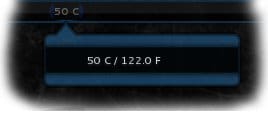
افزونه ی CPU Temperature ، همانطوری که از نام خودش و تصویری که قرار دادیم پیداست، دمای لحظه ای CPU رو به ما نشان میده. با نصب این افزونه خیلی راحت از دمای CPU مطلع میشیم و زمانی که دمای اون به بیش از حد مجاز برسه میتونیم به سیستم استراحت بدیم.
کد زیر برای نصب این افزونه به کار میره:
#yum install gnome-shell-extension-cpu-temperature
Dock
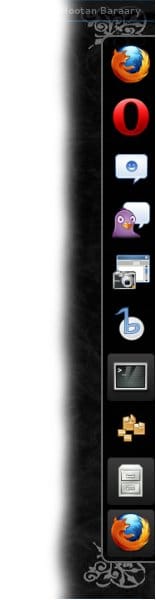
این افزونه یک ستون به سمت راست محیط دسکتاپ شما اضافه می کنه کارائی شبیه به ستون Favoriutes محیط Activities داره و علاوه بر نمایش تمامی نرم افزار هایی که در ستون Favotiutes وجود دارد، نرم افزار های باز رو هم به شما نشان خواهد داد. این افزونه برای دسترسی هر چه سریعتر به نرم افزار های مورد علاقه کاربران نوشته شد.
برای نصب این افزونه میتونید از کد زیر استفاده کنید:
#yum install gnome-shell-extensions-dock
Windows Navigator
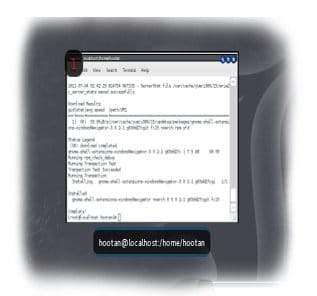 در محیط گنوم شل، وقتی وارد محیط Activities میشیم پنجره های باز به ما نمایش داده میشوند. بعد از نصب این افزونه، اگر در این محیط کلید Alt رو نگه دارید، شماره ی هر پنجره به شما نمایش داده میشود و با انتخاب اون عدد از صفحه کلید پنجره ی مورد نظر برای شما نمایش داده میشود.
در محیط گنوم شل، وقتی وارد محیط Activities میشیم پنجره های باز به ما نمایش داده میشوند. بعد از نصب این افزونه، اگر در این محیط کلید Alt رو نگه دارید، شماره ی هر پنجره به شما نمایش داده میشود و با انتخاب اون عدد از صفحه کلید پنجره ی مورد نظر برای شما نمایش داده میشود.
#yum install gnome-shell-extensions-windowsNavigator
Drive Menu
 این افزونه امکان مشاهده درایور های مونت شده در سیستم رو به ما میده. همانطور که در تصویر میبینید، در هنگام گرفتن تصویر از این افزونه دی وی دی فدورای ۱۴ در سیستم من مونت شده به راحتی و بدون استفاده از File Manager میتونم اون رو باز کرده و مشاهده کنم. افزونه ی کوچک اما خوبیه 🙂
این افزونه امکان مشاهده درایور های مونت شده در سیستم رو به ما میده. همانطور که در تصویر میبینید، در هنگام گرفتن تصویر از این افزونه دی وی دی فدورای ۱۴ در سیستم من مونت شده به راحتی و بدون استفاده از File Manager میتونم اون رو باز کرده و مشاهده کنم. افزونه ی کوچک اما خوبیه 🙂
برای نصب اون از کد زیر استفاده کنید:
#yum install gnome-shell-extensions-drive-menu
تا این جا افزونه هایی رو معرفی کردیم که امکاناتی رو به محیط شل اضافه می کردن. اما اگه بخوایم یه سری از امکانات پیش فرض محیط شل رو حذف کنیم چی؟؟؟
جای نگرانی نیست، توسعه دهندگان و برنامه نویسان برای این مساله هم امکاناتی رو فراهم کرده و افزونه هایی رو نوشتن که ما اون ها رو معرفی میکنیم:
No IM
این افزونه نام و همچنین امکان تعویض وضعیت رو از منوی کاربری حذف می کنه:
#yum install gnome-shell-extensions-noim
No Ripple
تو محیط گنوم شل وقتی به گوشه سمت چپ دسکتاپ بریم ( که به آن Hot Corner گفته میشود ) محیط Activities به ما نمایش داده میشود. این امکان برای جلوگیری از کلیک های اضافه فراهم شده. اما گاهی واقعا عذاب آور میشه اون هم وقتی هست که نا خود آگاه نشانگر ماوس به اون گوشه میره. برای حذف این قابلیت میتونید از این افزونه استفاده کنید ( بعد از نصب این افزونه برای ورود به محیط Activities باید بر روی گزینه ی آن کلیک کنید )
#yum install gnome-shell-extensions-noripple
ٔNo Accessibility Icon
اسم این افزونه کاملا خودش رو معرفی می کنه. برای حذف آیکون Accessibility از پنل بالائی دسکتاپ استفاده میشه.
#yum install gnome-shell-extensions-remove-accessibility-icon
No Bluetooth Icon
این افزونه هم آیکون بلوتوث رو از پنل بالایی حذف میکنه
#yum install gnome-shell-extensions-remove-bluetooth-icon
No Volume Icon
و در نهایت آخرین افزونه ای که امروز معرفی میکنیم افزونه ای هست که آیکون مدیریت صدا رو از پنل بالایی دسکتاپ حذف می کنه
#yum install gnome-shell-extensions-remove-volume-icon
امیدوارم که این افزونه ها برای شما کارایی لازم رو داشته باشه 🙂

سلام…
شرمنده من وقتی دستور مربوط به Dock رو اجرا می کنه میگه چنین دستوری نیست…
با تشکر…
سلام
بله درست میگید. با عرض پوزش، متاسفانه یک حرف در کد جا مونده بود که اصلاح شد 🙂
آقا این مطالبی که میگذاری خیلی خوبه، منتها با این تم که تو عکسها معلومه اصلا حال نمیکنم! تم پیشفرض گنوم شل (adwaita) خیلی قشنگتره
خیلی ممنون دوست عزیز.
بله نظر من هم همینه 🙂 در حال حاظر خودم هم از Adwaita استفاده میکنم 🙂
سلام
من قبل اینکه این مقاله رو ببینم این CPU Temperature رو نصب کردم
اما مدام یه دمای ثابت رو برام نشون میداد
به همین خاطر پاکش کردم
مال شما هم همین طوره؟
سلام دوست عزیز
راستش برای من که بسته به دمای CPU و فعالیت سیستم تغییر میکنه.
شاید زمانی که شما این افزونه رو نصب کردید دمای CPU ی شما ثابت بوده باشه.
افزونه ی خوبی هست . در ضمن به تازگی هم بروزرسانی شده.
می شه واضح تر توضیح بدین؟
مال من دایما رو 26 درجه ثابته!!!
نگاه کنید دوست عزیز. یه راحه ساده واسه این که ببینی این افزونه کار میکنه یا میتونی یه برنامه جاوا باز کنی و ببینی دما تغییر میکنه یا نه.
راستش من فقط یه مورد گزارش در مورد کار نکردن این افزونه در فدورا دیدم که در لپتاپ Lenovo بود که اون هم در نصبش مشکلی پییش میومد.
شما افزونه رو آپدیت کردید؟ از مخازن نصب کردید دیگه؟
بله
ولی هنوز سیستمم در حال آپدیت شدنه و هنوز آپدیت نشده
ببینم اگه درست شد خبرتون می کنم
ولی اون روش جاوا رو هم اگه توضیح بدین ممنون میشم
چون واقعا نمیدونم جطوری می شه این کار رو کرد؟
با آپدیت هم درست نشد
می مونه اون کد جاوا که گفتین
اگه راهنمایی کنین ممنون میشم
کد جاوا منظورم نبود 🙂
یه نرم افزار جاوا مثل ف ر ی د و م اجرا کنید. برنامه ای که پسوندش jar باشه، فرقی نداره چی. چون برنامه های جاوا به CPU بیشتر فشار میارن. یه امتحان کن ببین دما تغییری میکنه؟